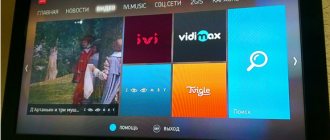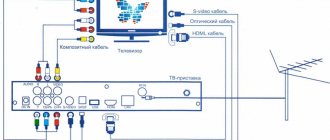Переход на цифровое телевидение стал массовым, теперь телевизор в каждой семье нужно перевести на новый формат приёма сигнала. Устройство можно подключить к DVB T2 только действуя в правильном порядке.
- Что такое цифровое телевидение
- Порядок настройки эфирных каналов
- Ручная настройка цифрового телевидения
- Как настроить телевизоры по производителям
- Как добавить местные аналоговые каналы
- Как настроить цифровые каналы на старом телевизоре
- Проблемы и решения
Что такое цифровое телевидение
После появления нового стандарта вещания вокруг него шло много разговоров. Качество сигнала у такого ТВ намного лучше, а подключиться к нему можно будет с любого устройства. Каждый зритель в РФ получал доступ к трансляции 20 основных каналов.
Особенности цифрового вещания
Новый стандарт ТВ подразумевает, что транслируемое изображение и звук передаётся на специальный прибор посредством закодированного в цифре звукового и видеосигнала по определённым каналам.
Звук поступает в формате MPEG-2, а видеоряд – в MPEG-4. Форматы являются довольно объёмными, поэтому для сжатия информации и используется система DVB-T2.
Кодирование сигнала по новому стандарту позволяет передавать его с минимальными потерями, выдавая при этом качество куда лучше, чем у аналоговой версии, которая сбивалась под влиянием внешних факторов.
Ограничения и способ поиска
Найти общедоступные цифровые каналы можно при любом варианте подключения:
- через антенну;
- с помощью тюнера;
- через проведённый оптоволоконный кабель;
- благодаря меню Smart TV;
- через спутниковую тарелку.
Есть и сложности. Телеканал либо работает хорошо, либо не ловится вовсе. Такой формат вещания не страдает от помех, среднее расстояние также не предусмотрено. При плохом сигнале любой канал просто начнёт тормозить или отключится, а не будет терять в качестве. Чтобы исправить проблемы, необходимо повернуть антенну, подключённую к ресиверу или к самому ТВ в правильном направлении. Возможно её просто нужно поднять выше, куда реже требуется замена.
Гражданам с IPTV, спутниковым или интернет-телевидением никакие манипуляции проводить не нужно. Все каналы в высоком качестве будут доступны автоматически. Остальным придётся произвести поиск и сохранить бесплатные программы.
Вопросы и ответы
В процессе установки оборудования и настройки цифрового телевидения могут возникать разные вопросы, о которых нет информации в инструкции или памятке абонента.
Сколько цифровых каналов будет доступно?
Все зависит от пакета и страны подключения. В России доступны 2 мультиплекса – 20 базовых каналов. В Украине это 32 канала. Если подключаться через провайдера, то будут доступны пакетные каналы – от 50 и более, но потребуется ежемесячное внесение абонентской платы.
Почему на экране появилась надпись «нет сигнала»?
Если все работало до этого, причины могут быть две – поломка штекера кабеля или плохой сигнал по причине профилактических работ на телевизионной станции.
Почему не все каналы отображаются?
В стандартный пакет эфирного цифрового телевидения входит ограниченное количество каналов. Если не отображается канал, который входит в состав подключенных мультиплексов, необходимо проверить уровень сигнала – возможно, есть проблемы с антенной.
Можно ли одновременно принимать кабельные и цифровые каналы?
Да, это возможно, но для этого потребуется дополнительно использовать сумматор телевизионного сигнала. Такие сумматоры обычно продаются в магазинах телевизионного оборудования.
Почему зависают каналы?
Если в процессе просмотра изображение на экране начинает зависать или разлагаться на пиксели, причина одна – ухудшение сигнала из-за неисправности антенны или плохих погодных условий. Если приобрести спутниковую антенну, можно не зависеть от погоды.
Зная базовую информацию по подключению и настройке приема цифрового телевидения, можно самостоятельно совершить переход на него с аналоговых технологий. Если же по каким-то причинам установить программное обеспечение или настроить каналы не удается, лучше обратиться в сервисный центр и доверить задачу переключения на цифровое телевидение профессионалам.
5 / 5 ( 4 голоса )
Порядок настройки эфирных каналов
Сперва нужно убедиться, что модель действительно поддерживает стандарт DVB T2. Если устройство не поддерживает сигнал такого типа, не беда.
Не нужно сразу покупать новый телевизор, чтобы смотреть каналы в новом стандарте качества. Можно купить дополнительный приёмник для просмотра высококачественного ТВ на уже имеющейся старой модели.
Проще всего провести автонастройку.
Порядок действий будет един для всех марок техники:
- Подключаем ТВ к антенне. Её нужно чётко направить в сторону ближайшего ретранслятора, поскольку в отличие от МВ-антенн, ДВМ крайне чувствительны к направлению, откуда поступает сигнал.
- Открываем меню на пульте.
- Ищем раздел «Опции»/«Настройки».
- Находим пункт «ТВ» или «Приём».
- Устанавливаем тип источника сигнала – антенну (нужна для нахождения эфирных программ) или кабель. Выбираем тот источник, к которому подключён телевизор.
- Жмём на запуск автопоиска (для кабельного и спутникового ТВ указываются частоты, используемые провайдерами, эфирные можно найти без ручной настройки). Выбираем вариант «Цифровые» и жмём на «Пуск».
- Телевизор начнёт поиск, после чего выведет список найденных каналов. Жмём на «Ок», после чего устройство сохранит все программы.
Почти все телевизоры старше 2013 смогут ловить DVB-T2 без ресивера. В остальных случаях дополнительное оборудование всё же придётся приобрести.
Проверяем наличие поддержки цифрового ТВ на DEXP
Прежде чем приступить непосредственно к настройке, убедимся, что ваше оборудование поддерживает прием цифрового эфирного ТВ. Эта функция доступна только у тех моделей, для которых предусмотрен стандарт вещания DVB-T2.
Чтобы проверить наличие поддержки ЦТВ, введите номер модели вашего телевизора в строку «Поиск» в таблицу ниже. Если он найден — смело приступайте к настройке — ваш приемник может ловить «цифру» без дополнительных приставок.
| Модель | Диагональ | Поддержка DVB-T2 |
| 22A7100 | 22 | + |
| 22A7200 | 22 | + |
| 24A7100 | 24 | + |
| 28A3000 | 28 | + |
| 32A3000 | 32 | + |
| 32A3100 | 32 | + |
| 32A3200 | 32 | + |
| 32A7000 | 32 | + |
| 40A7000 | 40 | + |
| 40A7100 | 40 | + |
| 42A7000 | 42 | + |
| 42A8000 | 42 | + |
| 42A8100 | 42 | + |
| 42A8200 | 42 | + |
| 42A9000 | 42 | + |
| 46A7000 | 46 | + |
| 49A8200 | 49 | + |
| 50A7000 | 50 | + |
| 50A7100 | 50 | + |
| 50A8000 | 50 | + |
| 55A8000 | 55 | + |
| F22B7000C | 22 | + |
| F22B7000E/B | 22 | + |
| F22B7000E/W | 22 | + |
| F22B7100EE | 22 | + |
| F22B7200C | 22 | + |
| F22D7100E | 21.5 | + |
| F24B7000C | 24 | + |
| F24B7000E | 24 | + |
| F24B7100EE | 24 | + |
| F24B7100K | 24 | + |
| F24B7200C | 24 | + |
| F24B7200VE | 24 | + |
| F24D7100E | 23.6 | + |
| F24D7200C | 23.6 | + |
| F32C7000B | 32 | + |
| F32C7100B | 32 | + |
| F32C7100B/W | 32 | + |
| F32D7000B | 32 | + |
| F32D7000C | 32 | + |
| F32D7000C/W | 32 | + |
| F39B7000VD | 39 | + |
| F39B7100E | 39 | + |
| F40B7000C | 40 | + |
| F40B7000E | 40 | + |
| F40B7000H | 40 | + |
| F40B7000K | 40 | + |
| F40B7100K | 40 | + |
| F40B7200C | 40 | + |
| F40B8300K | 40 | + |
| F40C7100C | 40 | + |
| F40C7100K | 40 | + |
| F40C8000H | 40 | + |
| F40D7100C | 39.6 | + |
| F40D7200C | 40 | + |
| F40D7200C/W | 40 | + |
| F42B7000ED | 42 | + |
| F42B7000M | 42 | + |
| F42B7000T | 42 | + |
| F42B8000H | 42 | + |
| F42B8100K | 42 | + |
| F42C7000E | 42 | + |
| F43B7200С | 43 | + |
| F43B7200S | 43 | + |
| F43B8000H | 43 | + |
| F43B8000K | 43 | + |
| F43C7000C | 43 | + |
| F43C7100K | 43 | + |
| F43C8000H | 43 | + |
| F43D7000K | 43 | + |
| F43D8000K | 42.5 | + |
| F43D8100H | 43 | + |
| F46B7000MD | 46 | + |
| F48B7000M | 48 | + |
| F48B7000V | 48 | + |
| F48C7200K | 48 | + |
| F48D7000K | 48 | + |
| F48D8000K | 47.6 | + |
| F49B7000T | 49 | + |
| F49B7200C | 49 | + |
| F49B8000K | 49 | + |
| F49B8100K | 49 | + |
| F49B8200K | 49 | + |
| F49C7000C | 49 | + |
| F49C8000H | 49 | + |
| F49D8100H | 48.5 | + |
| F50B8000H | 50 | + |
| F55B7000T | 55 | + |
| F55B7200C | 55 | + |
| F55B8000H | 55 | + |
| F55B8000K | 55 | + |
| F55B8100K | 55 | + |
| F55B8200K | 55 | + |
| F55C7000C | 55 | + |
| F55C8000H | 55 | + |
| F55D7000E | 54.6 | + |
| F55D7000K | 54.6 | + |
| F55D8000K | 54.6 | + |
| h29B7000С | 19 | + |
| h29B7000E | 19 | + |
| h29D7100E | 19 | + |
| H20B7200C | 20 | + |
| H20C7200C | 20 | + |
| H20C7200C/W | 20 | + |
| H20D7000E | 19.5 | + |
| H24B3000EE | 24 | + |
| H24B7000E | 24 | + |
| H24B7100 | 24 | + |
| H24C3000E | 24 | + |
| H24C7200C | 24 | + |
| H24D7000E | 23.6 | + |
| H28B7100C | 28 | + |
| H28B7100E | 28 | + |
| H28C7100C | 28 | + |
| H28D7200K | 28 | + |
| H28D7300K | 28 | + |
| H32С8000H | 32 | + |
| H32B3200CD | 32 | + |
| H32B3400ED/A | 32 | + |
| H32B7000C | 32 | + |
| H32B7100K | 32 | + |
| H32B7200C | 32 | + |
| H32B7200T | 32 | + |
| H32B7300C | 32 | + |
| H32B7400C | 32 | + |
| H32B8200K | 32 | + |
| H32C7100C | 32 | + |
| H32C7200K | 32 | + |
| H32C7300K | 32 | + |
| H32D7000E | 32 | + |
| H32D7000M | 31.5 | + |
| H32D7000Q | 31.5 | + |
| H32D7100C | 32 | + |
| H32D7100K/W | 32 | + |
| H32D8000Q | 31.5 | + |
| H32D8100H | 32 | + |
| H39D7000E | 39 | + |
| H39D7000Q | 38.5 | + |
| H39D7100E | 39 | + |
| H39D8000Q | 39 | + |
| U40B9000H | 40 | + |
| U42B9000K | 42 | + |
| U43D9100H | 42.5 | + |
| U43D9100K | 42.5 | + |
| U49B9000K | 49 | + |
| U49D9000K | 48.5 | + |
| U50B9000H | 50 | + |
| U55B9000H | 55 | + |
| U55B9000K | 55 | + |
| U55B9100K | 55 | + |
| U55D7100E | 54.6 | + |
| U55D9000K | 54.6 | + |
| U58B9900H | 58 | + |
| U65D9000K | 64.5 | + |
Ручная настройка цифрового телевидения
Подключение цифрового вещания к модели, оснащённой ресивером, осуществляется практически в едином порядке. Не нужно оплачивать услуги специалиста для подключения к новому типу вещания. Действовать можно и самому.
Общий порядок ручной настройки
Модели отличаются лишь в последовательности шагов и наименовании необходимых пунктов и разделов. Но для саморучной настройки потребуется знать местные частоты цифрового вещания.
Порядок действий будет другим:
- Сначала с помощью онлайн-сервиса РТРС определяем своё местоположение и нажимаем на него. Затем в появившейся форме будут указаны частоты цифрового вещания для 2=х вышек, находящихся поблизости. Указанные значения нужно будет внести в телевизор.
- Открываем меню и ищем «Настройки».
- Жмём на «ТВ», но вместо раздела автопоиска выбираем пункт.
- В качестве источника сигнала устанавливаем антенну.
- Вводим в пустые строки значения частоты (в МГц) и номера канала (ТВК) из 1-го мультиплекса.
- Начинаем поиск программ. После его завершения найденные каналы нужно сохранить в памяти.
- Повторяем все действия, но уже вводим данные 2-го мультиплекса.
На этом настройка завершается, можно начинать просмотр.
Необходимо узнать и ввести данные обоих мультиплексов, поскольку каждый из них отвечает за трансляцию разных цифровых каналов.
Сервис РТРС в помощь
Специально, чтобы гражданам было проще самостоятельно настроить программы, был создан сервис ртрс.рф.
На портале представлена интерактивная карта цифрового телевещания, благодаря которой можно узнать:
- текущий статус вышки, работающей на стандарте DVB-T2 (ретранслятор активен, строится);
- удалённость от ближайших телевышек, а также направление относительно квартиры;
- название каналов и частоты транслируемых пакетов в 1-м и 2-м мультиплексах;
- сведения о компании, обслуживающей передатчик в районе проживания;
- адреса точек, где продаются оборудование для подключения к телевидению.
Сайт в любой момент предоставляет актуальную информацию, для удобства представленную на интерактивной карте. Узнать направление, ведущее к ретранслятору, можно с помощью значка в виде стрелки компаса.
Настройка телевизора DNS
Телевизор DNS инструкция
Телевизор DNS модель DNS M32DM8, согласно инструкции по эксплуатации, обладает следующими техническими характеристиками: Система цветности — Pal, Secam, NTSC Цифровой тюнер — DVB-T/T2, DVB-C Максимальное разрешение изображения — 1366х768 Статическая контрастность — 1000:1 Время отклика — 6,5 мсек Энергопотребление — 65 Вт Напряжение питания — 110-240В 50/60Гц Разъёмы для подключения — Компонентный видео вход, композитный видеовход, видео вход SCART, аудио вход ПК, Видео вход ПК, 3 входа HDMI, антенный вход, цифровой аудио выход Информационный интерфейс — USB 2.0, CI вход Поддерживаемые файловые системы — NTFS, FAT16, FAT32 Пульт ДУ — Дальность 7м, угол 30 градусов, инфракрасный
Пульт для телевизора DNS
Пульт для телевизора DNS с обозначением кнопок управления в различных режимах приведён на рисунке:
STANDBY: Включение телевизора ДНС / Переход в дежурный режим MUTE: Кнопка мгновенного отключения / включения звука SOURCE: Выбор источника сигнала P.MODE: Выбор предустановленных режимов изображения S.MODE: Выбор предустановленных режимов звука AUDIO: Выбор языка звукового сопровождения P.SIZE: Изменение формата экрана 0-9: Цифровые кнопки ввода номера телеканала FAV: Отображение списка избранных каналов SLEEP: Включение таймера сна RET: Кнопка возврата к последнему просмотренному каналу MENU: Вызов экранного меню INFO: Отображение информации о текущем канале EXIT: Выход из Меню UP: Курсорная кнопка Вверх OK: Подтверждение выбора LEFT: Курсорная кнопка Влево RIGHT: Курсорная кнопка Вправо DOWN: Курсорная кнопка Вниз V+: Увеличение громкости V-: Уменьшение громкости P+: Переход к следующему каналу P-: Возврат к предыдущему каналу TEXT: Включение/выключение режима телетекста HOLD: Включение/выключение режима удержания текущей страницы TV/RADIO: Переключение режимов ТВ/Радио SUBTITLE: Включение субтитров SIZE: Изменение размеров окна телетекста SUBPAGE: Переход к подстраницам телетекста REC: Старт записи в режиме просмотра цифрового тв EPG: Электронный гид программ в режиме цифрового тв Play: Воспроизведение/Пауза Stop: Остановка воспроизведения Rev: Быстрая перемотка вперёд Fwd: Быстрая перемотка назад Back: Предыдущий файл Go: Следующий файл Color: Цветные кнопки служат для быстрого доступа к соответственно окрашенным объектам в нижней части экрана.
На нашем сайте можно скачать Пульт для телевизора расположение и обозначение кнопок дистанционного управления, а также инструкцию и Руководство пользователя
Как настроить телевизор DNS
Как настроить телевизор DNS — в первый раз. Подключите антенный кабель к разъёму RF-in. Для настройки языка меню и системных сообщений нажимайте кнопки влево и вправо в соответствующем пункте Настроить телевизор DNS на выбор страны проживания необходимо для установки принятой в регионе системы цветности и параметров промежуточной частоты звукового сопровождения Далее необходимо настроить тюнер на приём эфирных DVB-T или кабельных DVB-C каналов Следующий пункт -Автопоиск- позволит настроить DNS на каналы цифрового, аналогового или и цифрового и аналогового телевидения.
Функции главного меню
Главное меню телевизора DNS состоит из нескольких подменю: Меню изображения: позволяет настроить параметры яркости, контрастности, насыщенности, резкости и оттенка цвета; цветовой температуры изображения; соотношение сторон картинки; шумоподавление и динамический контраст. Меню настроек звука: выбор предустановленного звукового режима; регулировка частотной характеристики и баланса звука; включение панорамного звука, настройки эквалайзера; включение автоматического уровня громкости; включение выхода цифрового звука Меню настроек каналов: позволяет выбрать тип входящего сигнала от эфирной или кабельной антенны; автопоиск телевизионных каналов; выбор страны присутствия и тип сигнала (цифровой, аналоговый); тип сканирования -быстрый, полный, дополнительный; ручной поиск телевизионных каналов по отдельности Редактирование каналов: здесь происходит удаление каналов помех, сортировка телевизионных программ в нужной последовательности Меню блокировки системы телевизора ДНС: блокировка отдельных каналов, родительский контроль, блокировка кнопок на корпусе, изменение пароля Меню настроек: настройке подлежат язык меню; язык аудио; субтитры; режим для слабослышащих; настройки телетекста; настройки времени; таймер сна и автоотключение Меню настроек ПК: автоматическая настройка качества изображения и его положения на экране;
Как настроить телевизоры по производителям
Поскольку интерфейсы устройств различаются, каждый телевизор настраивается согласно отдельной инструкции. Ниже представлены алгоритмы действий для техники популярных фирм.
Важно! Даже телевизоры одной марки могут различаться по интерфейсу, поэтому лучше всего открыть инструкцию от устройства. Если же бумажная версия не сохранилась, можно найти документ в интернете по наименованию модели.
LG
Инструкции будут немного различаться для более новых и старых версий ТВ. Для старых моделей потребуется приобрести специальный прибор для приёма цифрового сигнала, но последовательность шагов всё равно почти не изменится.
Общий порядок действий такой:
- Нажимаем на кнопку «Settings» («Опции) на пульте, либо же на кнопку с шестерёнкой.
- Выбираем вариант «Каналы» в меню настроек (обычно у данного пункта изображение в виде спутниковой антенны).
- В новом подразделе жмём на «Автопоиск». Необходимые каналы можно найти и вручную, но это потребует больше времени.
- В следующем окне кликаем по пункту «Кабельное ТВ», а возле других строчек снимаем галочки.
- Устройство попросит выбрать искомого оператора. Останавливаемся на опции «Другие операторы», после нажимаем на кнопку «Ок» на пульте.
- Появится окно для настройки цифрового кабеля. Нужно выбрать вариант «Полный»/«Полная» — так обозначается режим поиска.
- Ставим галочку возле пункта «Пропуск зашифрованных программ» (другое название – «Пропуск кодированных каналов») и нажимаем на «Ок». Если этого не сделать, телевизор начнёт искать кучу каналов, не все из которых будут доступны после завершения поиска.
- В следующем окне Ставим галочку возле варианта «Только цифровые» (или «Кабельное ТВ»).
- Жмём на кнопку «Выполнить», затем на «Ок». Устройство начнёт поиск каналов, процесс может занять пару минут.
После завершения необходимо выйти из настроек и открыть ТВ. Телевизор отыщет каналы в высоком качестве и, возможно, несколько радиостанций.
Новые модели от LG оснащены функцией автообновления, благодаря которой телевизор периодически сбрасывает ранее найденные каналы и запускает повторный поиск.
Функцию можно в любой момент отключить, открыв раздел «Настройки цифрового кабеля» и сняв галочку возле авто обновления.
Samsung
Для подключения общедоступных 20 бесплатных каналов на устройствах марки Самсунг со встроенным ресивером нужно действовать так:
- Активировать антенну.
- Открыть меню, нажав кнопку «Home»на пульте.
- Зайти в раздел «Канал» (отмечен значком в виде спутниковой антенны).
- В списке вкладок сбоку нужно найти «Антенна», после указать в качестве подключения «Кабель».
- Открываем вкладку «Страна», после перехода по которой выбираем вариант «Другое».
- Телевизор запросит пин-код. Вводим «0000».
- Появится окно, где нужно указать «Кабель» в качестве источника сигнала в меню автонастройки.
- Жмём на строку быстрого режима поиска, далее ищем вариант с автоматическим выбором сети, после жмём на «Поиск».
Теперь прибор сам отыщет и начнёт показывать 20 стандартных каналов.
Компания Samsung продаёт множество разных серий телевизоров, поэтому названия кнопок и последовательность действий может сильно меняться от модели к модели. Модельный ряд состоит из M, Q, K, J, LS, H. Нужно открыть инструкции к имеющейся модели.
Sony
Порядок подключения каналов по новому стандарту на устройства от Сони такой:
- Открываем меню.
- Жмём на «Установки».
- В новом окне нажимаем на «Цифровая конфигурация», затем на «Ок».
- Выбираем пункт «Цифровая настройка».
- Жмём на «Автопоиск цифровых станций».
- Возле появившейся строки «Хотите начать автоматический поиск станций?» жмём «Ок».
- Выбираем «кабель» как вариант подключения, затем устанавливаем «быстрое сканирование», после указываем способ поиска – «Ручная».
- Указываем подходящую частоту вещания.
- Оставляем вариант «Авто» в качестве кода доступа, после в строке «Символьная скорость» вводим «7000».
- Жмём на «Начать» и ожидаем, пока поиск и подбор каналов не завершится.
Для настройки моделей серии Sony Bravia нужно действовать в другом порядке:
- Открываем «Настройки».
- Переходим в «Параметры», затем активируем режим «Автонастройка».
- Выбираем подходящий тип сигнала, а именно «Цифровое ТВ».
- Указываем источник сигнала и начинаем сканирование.
Philips
Алгоритм настройки для нахождения 20 программ цифрового вещания на ТВ от Филипс мало отличается от общей инструкции. Сперва всё также нужно активировать антенну, затем открыть меню устройства.
Дальнейший порядок действий такой:
- Находим в меню раздел «Конфигурация».
- Выбрать вариант «Установка».
- В появившемся дополнительном активируем опцию «Настройка канала».
- Откроется другое подменю, где потребуется нажать на вкладку «Автоматическая установка». Перед переходом в новый подраздел высветится оповещение о том, что список доступных каналов будет обновлён.
- Нажимаем на «Начать», затем выбираем вкладку «Переустановка каналов».
- Жмём по пункту «Страна», указываем Германию/Финляндию.
- Устройство запросит подходящий способ подключения. Нужно выбрать вариант «Кабель».
- Остаётся внести ещё ряд изменений. Нажимаем на кнопку «Установки», затем на «Скорость передачи», после чего указываем «314,00».
В конце нужно нажать на «Начать», после чего ТВ сам отыщет и настроит 20 эфирных каналов.
Другие марки
ТВ от Toshiba, оснащённые встроенным прибором приёма, легко находят цифровые каналы. Активировав антенну, необходимо открыть меню устройства с помощью пульта, установив русский язык, если это не было сделано ранее.
Далее в настройках понадобится кликнуть по «DTV Ручная настройка». Затем потребуется ввести необходимые данные в свободные строки нажать на «Ок». Закончив с подключением, телевизор сам найдёт и отладит показ всех 20 общедоступных программ.
Удаление и сортировка каналов
После того как будут найдены все телеканалы, часть из них можно удалить или отсортировать (присвоить номер на пульте):
- Кнопками «Вверх» и «Вниз» выберите нужную программу в списке ранее найденных.
- Для удаления канала на пульте нажать красную кнопку. После этого частота его вещания больше не будет отслеживаться телевизором.
- Для переименования (в режиме АТВ) воспользуйтесь зеленой кнопкой. После ее нажатия можно поменять наименование выбранного из списка элемента.
- Для перемещения канала понадобится желтая кнопка пульта. Выбранный элемент из списка становится активным. Кнопками «Вверх» и «Вниз» его можно переместить на нужную позицию.
Как добавить местные аналоговые каналы
Эфирное ТВ перевели в новый стандарт с января 2021 года, однако местные каналы продолжили вещание. Помимо работы 2 федеральных мультиплексов в регионах показывают свои аналоговые телеканалы. Их тоже можно включить в перечень каналов для просмотра.
Порядок действий такой:
- Направляем антенну по направлению к ретранслятору, затем включаем режим поиска аналоговых каналов.
- Дальнейший выбор действий выбирают исходя из марки устройства. На ТВ от Самсунг требуется указывать вручную, что необходимо искать именно аналоговые программы вещания, а не цифровые. На других телевизорах требуется указывать вариант «Аналоговое ТВ» для уточнения режима поиска.
- Когда все телеканалы будут найдены, их нужно сохранить в памяти приставки.
Почему не работает автоматическая настройка телеканалов
Современные модели телеприемников поддерживают как ручную, так и автоматическую настройку каналов. Большинство телезрителей использует автоматический поиск, который великолепно справляется с поставленными задачами, пользователю же остается лишь убрать из представленного перечня ненужные каналы.
Однако, по различным причинам, чувствительное оборудование оказывается не способным распознать диапазон сканирования или источник сигнала. В этом случае процедуру приходится проводить вручную.
Как показывает практика, особых преимуществ в выборе того или иного способа настройки каналов нет. И если автоматический режим способен экономить время пользователя и подходит даже для неопытных телезрителей, то второй вариант потребует больше времени и специальных знаний, но при этом обеспечивает более детальную настройку каналов даже при плохом качестве приема.
В особенно сложных случаях следует воспользоваться услугами профессионального телемастера. Стоимость его услуг будет зависеть от региона проживания, удаленности от мастерской и ценовой политики компании. Кроме того, сегодня работает целый ряд волонтерских организаций, которые помогают бесплатно перейти на новый формат вещания всем желающим.
Как настроить цифровые каналы на старом телевизоре
На устройствах старше 2013 года необходимый декодер не ставился, поэтому для подключения цифровых каналов сперва нужно приобрести приставку и подключить её к телевизору. Далее уже производится настройка подключения в меню самой приставки.
Приставки не только позволяют ловить сигнал в новом стандарте, но и обладает рядом других плюсов:
- поддержкой HDTV;
- функцией детского контроля;
- возможностью записывать передачи на USB;
- подключение Wi-Fi адаптера;
- активировать отложенный просмотр.
Просматривать с приставки можно не только телеканалы, но и видео из интернета. К самому телевизору прибор можно подключить посредством RCA и HDMI выходов.
А если у телевизора нет функции поддержки цифрового ТВ?
Если ваша модель ТВ всё-таки не обладает собственным внутренним заводским тюнером, но вы не готовы приобретать новый телевизор, купите специальную приставку для трансляции телевидения бесплатно.
Лучше, если вы приобретёте приставку именно для телевизора DEXP. Цены варьируются примерно от 1000 до 1500 рублей.
Производитель предлагает довольно много вариантов, из тех, что имеют нужный вам стандарт, например:
После покупки приставку нужно будет подключить и настроить. С приставкой в комплекте всегда идут подробные инструкции и пошаговые схемы, с помощью которых без лишних проблем реализуется её назначение.
Как переключиться вручную?
- Прежде чем производить настройку вручную, следует узнать параметры цифрового канала:
- частоту;
скорость символов;
- модуляцию.
- Затем следует повторить этапы настройки каналов, но вместо «Автопоиска» выбрать «Ручную настройку».
- В открывшемся окне ввести параметры с сайта телекомпании и запустить поиск.
Эти данные можно найти на сайте компании, обеспечивающей передачу цифрового вещания в вашем регионе.
Этот способ позволяет настроить каналы быстрее, чем при автопоиске, потому что устройство производит поиск в определенном диапазоне.
Завершающий этап настройки — работа с качеством изображения
Достаточно часто встречаются ситуации, когда после завершения поиски и настройки программы транслируются в плохом качестве. Для того чтобы улучшить четкость картинки и устранить иные дефекты можно выполнить следующие действия:
- включить в настройках опцию HD;
- выбрать режим трансляции картинки, например, для телевизоров Samsung и LG оптимальным вариантом считается режим «Кино»;
- вручную выставить контрастность, яркость и цвета изображения.
Как показывает практика, стоит лишь раз потратить время и силы для того чтобы разобраться в настройках телевизора и составлении списка сохраненных телеканалов, для того чтобы впоследствии с комфортом просматривать любые фильмы и передачи, не отвлекаясь на досадные мелочи и неполадки, способные испортить настроение кому угодно.
Источник
Что необходимо для успешной настройки
Настроить телевизор на прием 20 каналов цифрового эфирного телевидения получится при соблюдении ряда условий.
- Правильная антенна. Если ранее вы смотрели аналоговые каналы и не купили новую антенну под цифровые, тогда выполнить настройку не получится. Антенна не примет сигнал от ретранслятора цифрового вещания. Аналоговый сигнал передается волнами метровой длины. А цифровой сигнал вещается волнами дециметровой длины. В каждом случае конструкция антенны отличается. Длина принимающего элемента (вибратора) делается под длину волны. Значит, для аналогового вещания необходима «метровая» антенна, а для цифрового – «дециметровая». Кроме фабричных, можно сделать антенну своими руками. Самодельная конструкция подходит только для приема сильного сигнала. Телевышка должна стоять на расстоянии не более 15 км.
- Правильное место установки антенны и ее направленность. Лучше располагать антенну снаружи, чтобы не было преград для сигнала в виде стен. Чем выше будет находиться антенна, тем меньше шансов, что на пути сигнала встретятся преграды, например, высокие строения, холмы и т. д. Направленность тоже влияет на качество сигнала. Лучше узнать расположение вышки и с точностью до градуса направить антенну в сторону вещателя.
- Коаксиальный кабель, который соединит антенну с телеприемником. Один конец кабеля подключен к антенне. На втором установлен коннектор, который вставляется в антенный разъем ТВ-приемника или Т2-тюнера.
- Телевизор позволяет сделать настройку цифровых каналов. Значит, что техника должна иметь встроенный DVB-T2 тюнер. Все современные телевизоры, особенно со Smart TV, имеют встроенный цифровой ресивер. На старом телевизоре нужно убедиться в поддержке DVB-T2. Удостовериться в поддержке цифрового стандарта можно с документации к телевизору. Дополнительно можно выбить код модели в поиск, зайти на любой сайт и посмотреть характеристики. В строке «DVB-T2» должен стоять «+» или «Да». Могут быть и другие названия строк. Например, строка «Встроенные тюнеры», в которой перечислены все поддерживаемые стандарты телевидения. Проверить наличие «цифры» можно экспериментальным путем. Перейдите в настройки ТВ или в режим поиска телеканалов. Если нет выбора типа вещания (аналоговый или цифровой), тогда настроить DVB-T2 каналы нельзя. Придется купить новый телевизор или использовать внешний цифровой тюнер.
Когда все условия выполнены, можно настроить цифровое телевидение.
Почему могут возникнуть проблемы и как их решить?
При настройке цифрового вещания могут возникнуть некоторые проблемы. Но все они разрешимы.
Отсутствует изображение
Эта проблема возникает при подключении через приставку.
Если на экране нет изображения, это может означать то, что она подключена неправильно. Ресивер соединяется с телевизором при помощи HDMI-кабеля либо RCA-RCA. Антенна подключается к ресиверу.
Даже если антенна не работает, на экране телевизора должно быть изображение меню приставки. Если его нет, проблема может заключаться в одном из следующих вариантов:
- неправильное подключение (не в тот видеовход);
- проблемы с кабелем или разъемами;
- не включена приставка.
Первым делом стоит проверить ресивер. На включенном устройстве есть световая индикация зеленого или красного цвета. Если приставка подключена, но изображения все равно нет, следует убедиться в правильности подключения.
- Чаще всего ресивер подключается при помощью кабеля RCA с тремя разъемами-тюльпанами разного цвета: белого, красного, желтого. Если применяется кабель RCA, надо убедиться, что он подключен не к выходу, а ко входу телевизора. Вход обозначается указателем INPUT (I). выход – OUTPUT (O).
- В старых телевизорах может не быть порта для красного «тюльпана», в таком случае он просто не используется. В телевизорах с универсальным входом вместо разъема желтого цвета может применяться зелено-желтый. Такой вход тоже можно использовать.
- У некоторых телевизоров вместо входа RCA встроен вход типа «гребенка». Обычно цифровые ресиверы не комплектуются кабелем для подключения к такому входу. В таких случаях следует приобрести переходник «RCA – SCART». Более современные телевизоры можно подключить к приставке при помощи кабеля HDMI. Изображение с ним будет более четким, а звук чистым.
Если телевизор и приставка соединены правильно, но меню ресивера все равно не появляется на экране, следует убедиться, что подключен нужный видеовход. Переключение осуществляется нажатием на пульте от телевизора кнопки, которая в разных моделях может называться:
- AV/TV;
- AV;
- INPUT/OUTPUT;
- графическое изображение круга со стрелкой.
Для выбора подходящего видеовхода следует нажимать кнопку до тех пор, пока на экране не появится меню приставки.
Не настраиваются, пропали или сбились каналы
Если телевизор находит не все каналы, доступные в регионе, следует:
- убедиться, что антенна включена в приставку, а не в телевизор;
- проверить хороший ли контакт в разъеме присоединения антенны;
- уточнить количество каналов, доступных для данного населенного пункта;
- переместить антенну повыше, изменить ее направление или заменить на более мощную.
Куда обращаться за помощью?
В заключение — о том, что же делать, если несмотря на все усилия, каналы так и не настроены. При возникновении проблем с настройкой, которые абонент не может решить самостоятельно, можно обратиться за помощью:
- На официальный сайт LG. В разделе «Поддержка» есть видеоинструкции по перенастройке телевизоров.
- В службу технической поддержки компании, осуществляющей вещание в регионе.
- На официальный сайт Российской телевизионной сети ртрс.рф (смотрицифру.рф).
В настоящее время появляются компании, платно осуществляющие перенастройку телевизоров на прием цифровых каналов. Но многим абонентам по силам сделать это самостоятельно с помощью инструкций из данной статьи.
Подключение двух и более телевизоров к одной приставке
Идеальный вариант – подключение одного телевизора к одной приставке. Поэтому оптимальным решением станет приобретение отдельных ресиверов для ТВ-устройств. Естественно, это будет отнюдь не самый бюджетный способ решения проблемы. Пользователь подключает кабель к разветвителю, а потом из каждого входа он идет к отдельным приемникам. Схема подсоединения максимально проста и понятна.
При желании можно подключить второй телевизор к одной приставке, для этого достаточно просто использовать все доступные интерфейсы. Например, через HDMI подключаем первое устройство, а с помощью «тюльпанов» второе.
Подсоединение цифрового ТВ по такому принципу – не самый лучший вариант, поскольку на оба телевизора будет поступать идентичный сигнал. Иными словами, картинка синхронизируется, нельзя смотреть одновременно разные телеканалы.
Дополнительное решение проблемы – покупка ВЧ-модулятора, который будет подавать на телевизоры отдельные декодированные сигналы. Однако стоимость такого устройства значительно выше цены обычного ресивера.